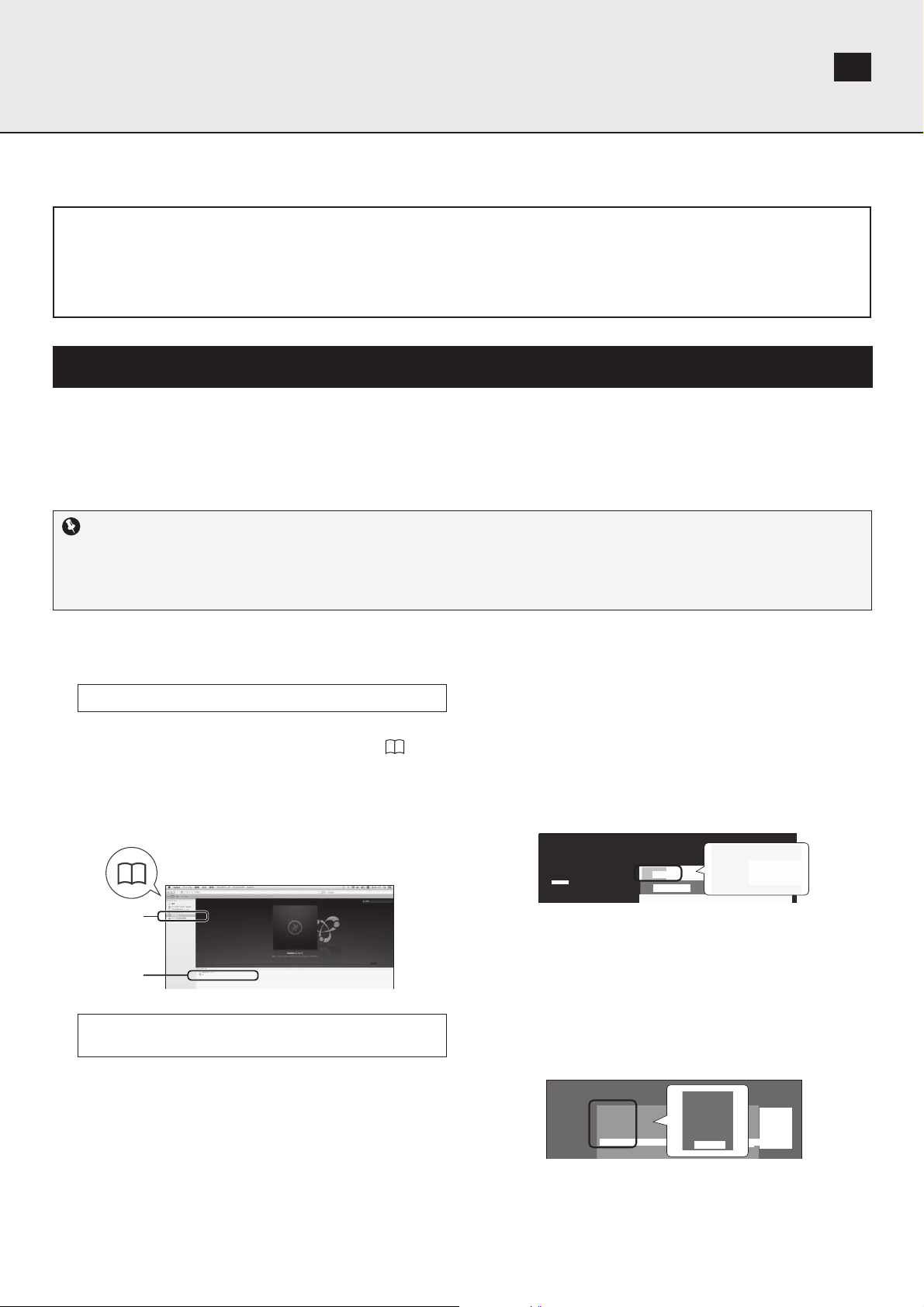
XW-SMA1/XW-SMA3/XW-SMA4
ENNL
Nieuwe internet radio eigenschap
Deze draadloze luidspreker is ontworpen om te genieten van Pandora*/internetradio. Om naar Pandora/internetradio te kunnen luisteren, kan
het vereist zijn de fi rmware van het apparaat te updaten en ook om de Pioneer ControlApp op uw mobiele apparatuur te installeren.
* Op het ogenblik, dit is februari 2012, is de Pandora-service alleen beschikbaar in de Verenigde Staten.
Inhoudsopgave
De fi rmware van het apparaat updaten ................................................................................................................ 1
ControlApp installeren .......................................................................................................................................... 2
Luisteren naar Pandora/internetradio ................................................................................................................... 2
Problemen oplossen ............................................................................................................................................. 5
De fi rmware van het apparaat updaten
Om de Pandora/internetradiofunctie te gebruiken, kan het nodig zijn om de fi rmware van het apparaat te updaten. Sluit eerst dit apparaat en
*1
uw PC
Voor verdere informatie over de netwerkverbindingen kunt u het gedeelte “Verbinden met het netwerk”, deel A t/m E (pagina 18 van de
handleiding) raadplegen.
*1 De werking is getest en goed bevonden met Internet Explorer versie 8/9 op Windows en Safari op Mac computers.
*2 Updaten van de fi rmware is niet mogelijk via de methode beschreven in “F. Draadloos-direct functie”.
op hetzelfde netwerk aan.
*2
Belangrijk
• Koppel niet de netspanningsadapter los tijdens het updaten. Bij gebruik van de XW-SMA3 moet eerst de netspanningsadapter op het
apparaat worden aangesloten (updaten is niet mogelijk wanneer het apparaat op de ingebouwde batterij wordt gebruikt). Bij het updaten
van de fi rmware van het apparaat moet het apparaat met een netwerk worden verbonden (behalve bij methode F van “Verbinden met
het netwerk”); zie voor verdere informatie pagina 18 van de handleiding.
1. Geef het Web Control menu weer.
Kies de toegangsmethode die geschikt is voor uw apparatuur.
Gebruik van Safari voor toegang tot Web Control
1. Start de Safari-browser op uw computer.
2. Klik op het Bookmark (bladwijzer) pictogram (
linksboven op het scherm.
3. Klik op de Bonjour-lijst (a) en selecteer dan de naam
van dit apparaat (b).
Safari moet van tevoren worden ingesteld voor weergave
van Bonjour.
a
b
Gebruik van de UPnP-functie voor toegang tot Web
Control (na verbinding met het netwerk)
Dit apparaat ondersteunt UPnP. U kunt toegang krijgen tot het
Web Control menu vanaf UPnP-ondersteunde apparatuur die is
aangesloten op hetzelfde netwerk als dit apparaat. Raadpleeg
de handleiding van de computer voor verdere informatie.
SMA
)
Gebruik van Microsoft Windows 7/Vista
1. Klik op “Start” → “Documents” (Documenten) → “My
Documents” (Mijn documenten).
2. Selecteer “Netwerk” in het Explorer menu op de
linkerzijde van het scherm.
Dit apparaat verschijnt als een pictogram dat met hetzelfde
netwerk is verbonden.
3. Klik met de rechtermuisknop op het pictogram van
dit apparaat en selecteer “View device webpage”
(Webpagina van apparaat weergeven).
U moet nu toegang hebben tot het Web Control menu.
XW-SMA1
XXXXX XXXXX XXXXX
XW-SMA1
Gebruik van Windows XP
1. Klik op “Start” → “My Network” (Mijn netwerklocaties).
2. Klik op “Display icons for UPnP devices connected to
the network” (Pictogrammen voor UPnP-apparaten in
het netwerk weergeven).
Dit apparaat verschijnt als een pictogram dat met hetzelfde
netwerk is verbonden.
3. Dubbelklik op het pictogram van dit apparaat.
U moet nu toegang hebben tot het Web Control menu.
XW-SMA1 XXXXXX XXXXXX XXXXXX
XW-SMA1
1
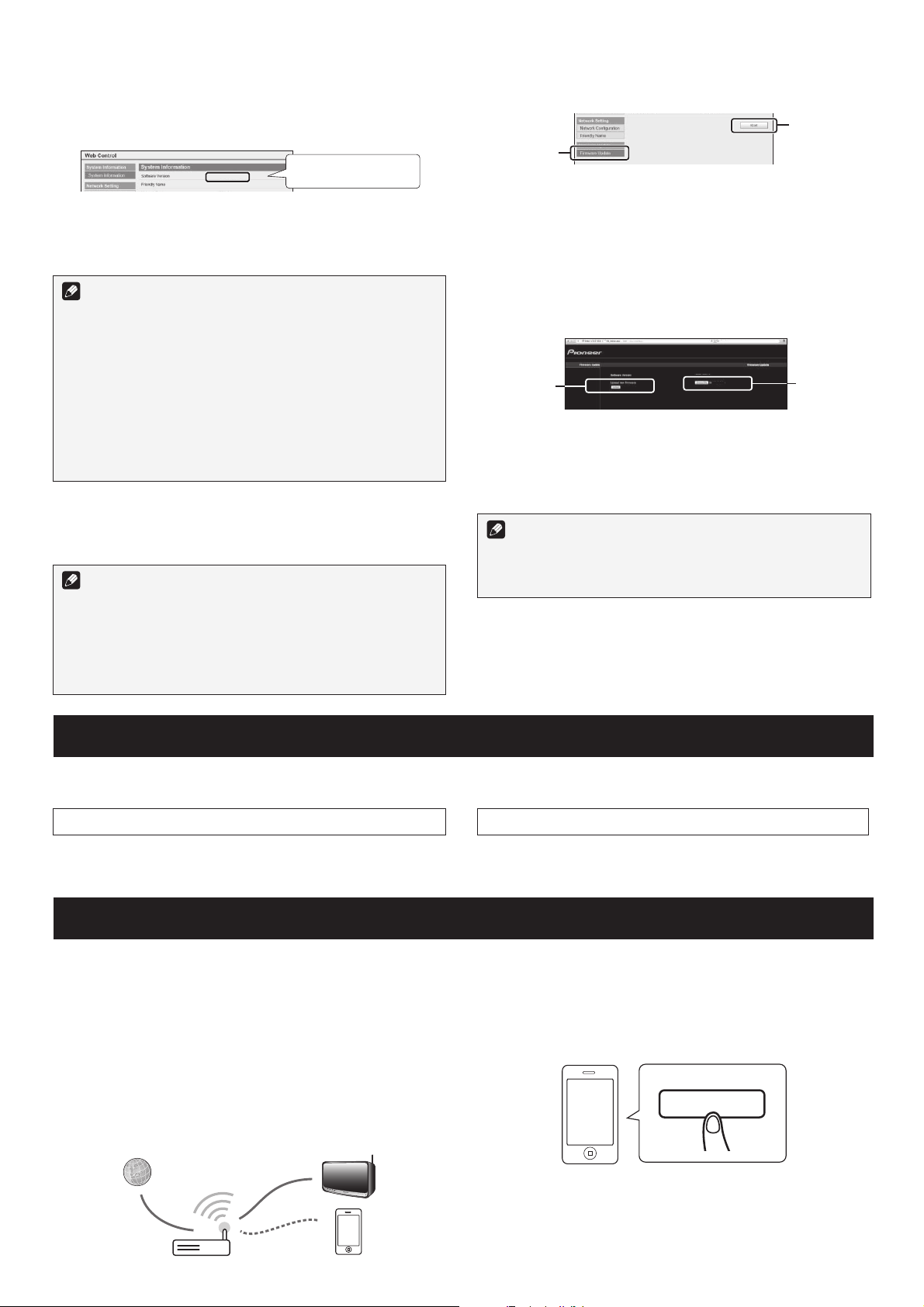
2. Controleer de fi rmwareversie van uw apparaat.
Controleer de fi rmwareversie van uw apparaat op het Web
Control menu. Als de vier cijfers die op de “S” volgen lager zijn
dan [1050], is een fi rmware-update vereist. Als de vier cijfers
hetzelfde of hoger zijn dan [1050], is er geen update vereist.
S1000.1000.0
XW-SMA1
S1050.1000.0
3. Download de nieuwe fi rmware.
De fi rmware-update kan vanaf de Pioneer-website worden
gedownload.
Opmerking
• Het fi rmwarebestand wordt in de opgegeven map gedownload.
• Afhankelijk van uw browser en de geldende instellingen is het
mogelijk dat het bestemmingsselectievenster niet verschijnt
wanneer het fi rmwarebestand wordt gedownload. In dit geval
wordt het bestand automatisch gedownload in de map die
door uw browserinstellingen wordt bepaald.
• Het fi rmwarebestand wordt in gecomprimeerd “zip” formaat
gedownload.
(Voorbeeld) Naam van gecomprimeerd bestand:
SMA2013NMP****.zip
De vier sterretjes (****) geven het versienummer aan.
4. Open het gedownloade gecomprimeerde bestand.
Decomprimeer het fi rmwarebestand en sla de inhoud in een
gewenste map op.
Opmerking
• Wanneer het gecomprimeerde bestand wordt
gedecomprimeerd, wordt er een nieuwe map aangemaakt en
wordt het geüpdate fi rmwarebestand (SMA2013NMP****.fw) in
de nieuwe map opgeslagen.
• Raadpleeg uw software of computerdealer voor verdere
informatie over het decomprimeren van bestanden.
5. Selecteer de fi rmware-update functie.
Op het Web Control menu klikt u op Firmware Update (a) en
daarna op Start (b).
b
a
Het Firmware Update Prepare scherm verschijnt. Als het
scherm niet automatich verschijnt, klikt u op Click Here.
6. Selecteer het updatebestand.
Klik op de Choose File knop (a) en selecteer het
fi rmwarebestand (SMA2013NMP****.fw) dat u voorheen hebt
gedownload, en klik dan op de Upload knop (b). Klik daarna op
Yes op het bevestigingsscherm. Wanneer de update eenmaal
is begonnen, kan deze niet meer geannuleerd worden.
11
S1000
b
BCO_1000.fw
7. Controleer of de update met succes is voltooid.
Wanneer de update begint, wordt het updateproces
weergegeven. Als het updateproces is voltooid, volgt u
de aanwijzingen op het scherm en haalt de stekker uit het
stopcontact.
Opmerking
• Als het updateproces niet binnen tien minuten is voltooid,
probeert u het apparaat los te koppelen waarna u het
updateproces opnieuw uitvoert.
a
ControlApp installeren
Vervolgens moet de Pioneer-applicatie ControlApp op uw mobiele apparatuur worden geïnstalleerd. Voor verdere informatie over uw
gebruiksomgeving gaat u naar de juiste website zoals hieronder aangegeven.
Bij gebruik van een iPhone of iPod touch
Voor een iPhone of iOS-apparaat kunt u de applicatie verkrijgen bij
Bij gebruik van een Android-apparaat
Voor Android kunt u de applicatie verkrijgen bij “Google Play”.
“AppStore”.
Luisteren naar Pandora/internetradio
Als u ControlApp de eerste maal gebruikt, volgt u deze aanwijzingen om de applicatie te starten.
1. Verbind dit apparaat met het netwerk dat u
gewoonlijk gebruikt.
2. Verbind uw mobiele apparatuur met hetzelfde
netwerk.
Controleer of ControlApp op uw mobiele apparatuur is
geïnstalleerd.
3. Schakel dit apparaat in.
4. Start ControlApp op uw mobiele apparatuur.
Bedraad/draadloos
on
input
network
standby/on
input
volume
5. Tip de Download knop aan.
Wanneer het downloaden is voltooid, verschijnt het CONTROL
scherm.
Download
Draadloos
2

Gebruik van het CONTROL scherm
on
input
network
1
1. Internet Radio
Overschakelen naar het Internet Radio Control scherm.
2. Pandora*
2
3
Overschakelen naar het Pandora Control scherm.
* Op het ogenblik, dit is februari 2012, is de Pandora-service alleen beschikbaar in de Verenigde Staten.
Opmerking
• Wanneer het apparaat met ingeschakelde snelstartmodus in de ruststand staat en
als dan de Internet Radio of Pandora knop wordt aangetipt, wordt het apparaat
ingeschakeld en wordt internetradio of Pandora als ingangsbron ingesteld.
3. VOLUME
4
Sleep deze regelaar om het geluidsvolume in te stellen.
4. MUTE
Tip dit pictogram aan om de dempingsfunctie in en uit te schakelen.
Muziek afspelen
1. Verbind dit apparaat en uw mobiele apparatuur
met een netwerk.
De Pandora- en internetradiofuncties zijn niet beschikbaar bij
gebruik van een draadloos-direct verbinding.
2. Start ControlApp.
Bediening van
de afspeeltoetsen
3. Tip de Pandora- of internetradioknop
aan.
De ingangsbron van het apparaat schakelt over naar Pandora
of internetradio en de input indicator van het apparaat brandt
groen.
Opmerking
Groen
4. Tip de afspeeltoets aan.
Het afspelen van de muziek begint. De bediening van de
afspeeltoetsen verschilt afhankelijk van de gewenste functie.
• Bij het luisteren naar muziek met Pandora/internetradio zullen
de volgende afstandsbedieningstoetsen niet werken:
(afspelen/pauzeren), (vorige) en (volgende)
• De toetsen die blijven werken op dit apparaat en de
afstandsbediening zijn de standby/on, input en volume
–/+ (vol –/+).
Stoppen met de radioweergave
Tijdens gebruik van Pandora/internetradio kunt u stoppen met de weergave door een van de volgende bedieningshandelingen uit te voeren.
●Gebruik van een van de toetsen op het apparaat of de afstandsbediening om het apparaat uit te schakelen
De volgende keer dat het apparaat wordt ingeschakeld, wordt er automatisch overgeschakeld naar de ingangsbron (iPod of AUX IN) die
geselecteerd was voordat Pandora of internetradio werd gebruikt.
●Gebruik van een van de toetsen op het apparaat of de afstandsbediening die de ingangsbron veranderen
naar iets anders dan Pandora of internetradio
De ingangsbron wordt automatisch omgeschakeld naar de ingangsbron (iPod of AUX IN) die geselecteerd was voordat Pandora of
internetradio werd gebruikt.
●Gebruik van andere apparatuur voor de bediening van dit apparaat om te starten met AirPlay of DMRaudioweergave
De ingangsbron schakelt over naar AirPlay of de DMR-functie.
●Als tijdens Pandora of internetradio de MUTE functie wordt aangezet en er meer dan 20 minuten verstrijken
Wanneer de MUTE functie langer dan 20 minuten is geactiveerd, wordt het apparaat automatisch uitgeschakeld.
De automatische uitschakelfunctie voor het apparaat komt te vervallen als de MUTE functie wordt uitgezet of als de MUTE functie wordt
geannuleerd omdat de volumeregelaar wordt bediend.
3

Als ControlApp wordt uitgeschakeld of de verbinding met dit apparaat wordt
verbroken tijdens muziekweergave
• Als u terugkeert naar de homepagina op uw mobiele apparatuur, een andere applicatie start of de apparatuur in de slaapmodus komt te
staan, wordt de verbinding tussen dit apparaat en ControlApp verbroken. Zelfs als de verbinding verbroken is, zal de muziekweergave toch
doorgaan op dit apparaat.
• Zelfs als de verbinding met ControlApp verbroken is, zullen de volgende toetsen op het apparaat en de afstandsbediening toch nog blijven
werken: standby/on, input, volume –/+ (vol –/+).
• Als ControlApp wordt gestopt tijdens muziekweergave, kan het apparaat opnieuw worden bediend door ControlApp weer op te starten en
de verbinding tussen de applicatie en dit apparaat opnieuw op te zetten.
Opmerking
• Pandora is gepersonaliseerde internetradio die bedoeld is om u nieuwe muziek te laten ontdekken waarvan u houdt en u tevens te laten
genieten van de muziek die u al kent.
• Bezoek voor verdere informatie de volgende website: http://www.pandora.com
• Op het ogenblik, dit is februari 2012, is de Pandora-service alleen beschikbaar in de Verenigde Staten.
• U moet een geregistreerd account hebben om te luisteren naar muziek van Pandora internetradio.
• Selecteer PANDORA en volg dan de aanwijzingen op het scherm om de account-instellingen te maken.
• Sommige functies kunnen mogelijk door Pandora worden veranderd.
• Wanneer u het product weggooit, raden wij u aan het eerst te resetten om alle gegevens te verwijderen. Zie Resetten van het systeem
op pagina 35 van de handleiding.
• Pandora
muziek waarvan ze houden.
• Afhankelijk van de zender en het audiomateriaal is het mogelijk dat de informatie over de muziekstukken niet juist wordt aangegeven.
®
, een leidinggevende internetradioservice, geeft mensen via gepersonaliseerde zenders op elk moment en op elke plaats de
Opmerking
Opmerking
• “Internetradio” verwijst naar radioprogramma’s die via internet worden verspreid. Er zijn talloze internetradiozenders in de wereld, van
kleine zenders die door een paar personen worden beheerd tot grote zenders die door commerciële radiobedrijven worden beheerd.
Het bereik van de normale radiozenders is beperkt tot het bereik van de radiogolven, maar met internetradio kunnen radioprogramma's
van over de hele wereld via internet worden verspreid. Afhankelijk van de toestand van de internetverbinding is het echter wel mogelijk
dat het geluid soms wegvalt of vervormd is.
-Voor het luisteren naar internetradio wordt een breedbandverbinding aanbevolen. Bij gebruik van een 56K modem of een ISDNverbinding kunnen de mogelijkheden van internetradio beperkt zijn.
-De computerpoortnummers voor internetradio kunnen verschillen afhankelijk van de zender, dus het verdient aanbeveling uw fi rewall-
instellingen te controleren.
-De aanlevering van zenderlijsten door vTuner kan zonder voorafgaande kennisgeving worden gestopt.
-Zenders kunnen hun uitzendingen soms onderbreken of helemaal stoppen. In dergelijke gevallen is het mogelijk dat er geen
uitzendingen meer van de zender kunnen worden ontvangen, alhoewel de zender wel nog op de lijst met beschikbare zenders staat.
-De lijst van internetradiozenders die bij dit apparaat wordt geleverd is gebaseerd op de radiozender-databaseservice van vTuner.
Deze databaseservice is bewerkt en samengesteld voor gebruik met dit apparaat.
• vTuner is een online-contents service voor internetradio. Voor verdere informatie over vTuner kunt u de website bezoeken op http://
www.vtuner.com.
• Dit product wordt beschermd door bepaalde intellectuele eigendomsrechten die in het bezit zijn van NEMS en BridgeCo. Gebruik of
verspreiding van beschermde technologieën van dit product is niet toegestaan zonder een licentie van NEMS en BridgeCo of een
geautoriseerde dochteronderneming.
• Toegang tot externe contents vereist een hoge-snelheid internetverbinding, samen met de registratie en een contract van een
commerciële internetprovider. Contentservices van derden kunnen zonder voorafgaande kennisgeving worden gewijzigd, onderbroken
of volledig gestopt; Pioneer aanvaardt geen aansprakelijkheid voor dergelijke zaken. Pioneer staat ook niet garant voor de continuïteit
of de toekomstige beschikbaarheid van de services van externe contentproviders.
Gebruik van de speciale Pioneer-website voor het registreren van zenders die niet op
de vTuner-lijst staan
Dit apparaat kan worden gebruikt voor het registreren of afspelen van geprogrammeerd materiaal van zenders die niet op de lijsten staan
die door vTuner worden verspreid. Om dit te doen, zoekt u de toegangscode op die nodig is voor het registreren van dit apparaat en gebruikt
dan die code voor toegang tot de speciale Pioneer internetradiosite; u kunt dan uw favoriete zenders registreren. De URL voor de speciale
Pioneer internetradiosite is http://www.radio-pioneer.com.
1. Geef het beginscherm van de internetradiolijst weer.
2. Tip “Help” aan.
3. Tip “Get access code” aan.
Het scherm toont de toegangscode die nodig is voor het registreren van zenders op de speciale Pioneer internetradiosite; maak een
notitie van die toegangscode.
Op het Help-scherm kunt u de volgende dingen doen:
• Get access code: Toont de toegangscode die nodig is voor het registreren op de speciale Pioneer internetradiosite.
• Show Your WebID/PW: Na het registreren op de speciale Pioneer internetradiosite ziet u hier uw registratie-ID en uw wachtwoord.
• Reset Your WebID/PW: Hiermee kunt u alle registratie-informatie op de speciale Pioneer internetradiosite resetten. Bij het uitvoeren
van de reset zullen ook eventuele zenders die u geregistreerd hebt worden gewist, dus als u naar bepaalde sites die u voorheen
hebt geregistreerd wilt blijven luisteren, moet u deze opnieuw registreren nadat u de reset hebt uitgevoerd.
4

4. Verbinding maken met de speciale Pioneer internetradiosite vanaf uw computer.
http://www.radio-pioneer.com
Gebruik de bovenstaande URL voor toegang tot de site.
5. Om de taal van de site te veranderen, kiest u de juiste landsvlag op de eerste pagina van de website.
6. Lees de disclaimer en als u akkoord gaat klikt u op “KEUR goed”.
7. Gebruik de toegangscode vermeld in stap 3 om de gebruikersregistratie uit te voeren overeenkomstig de aanwijzingen op
het scherm.
8. Volg de aanwijzingen op het scherm om uw favoriete zenders te registreren.
U kunt hier zowel zenders registreren die niet op de vTuner-lijst staan als zenders die wel op de lijst staan. In dit geval worden de
zenders als favoriete zenders in dit apparaat opgeslagen zodat ze snel beschikbaar zijn.
Problemen oplossen
Probleem Oorzaak/oplossing
Kan het fi rmwarebestand (zip-bestand) niet
decomprimeren.
Bonjour wordt niet weergegeven bij gebruik
van Safari.
Het geluid stopt tijdens het luisteren naar
Pandora/internetradio.
Het apparaat kan niet gestart worden
(stroom aangesloten) met Pandora/
internetradio ingesteld als ingangsbron.
Het apparaat wordt automatisch
uitgeschakeld.
De weergave van Pandora/internetradio
gaat door nadat ControlApp is gestopt.
Verbinding met ControlApp is niet mogelijk. • Is de fi rmwareversie van het apparaat lager dan [1050]? Als dat het geval is, moet u de
De afstandsbedieningstoetsen werken niet. • Bij weergave van Pandora/internetradio zijn de volgende toetsen op de afstandsbediening
Het bericht “Connecting...” wordt getoond,
maar de weergave begint niet.
Geen muziekweergave van Pandora/
internetradio
• Bij Windows XP of een later besturingssysteem wordt een decomprimeringsprogramma
voor zip-bestanden standaard bijgeleverd zodat de zip-bestanden als normale bestanden
worden behandeld. Sla de fi rmwaremap (SMA2013NMP1050.zip) die u vanaf de
Pioneer-website hebt gedownload op uw computer op. Open de map en kopieer het
fi rmwarebestand (SMA2013NMP1050.fw) dat in de map zit naar het bureaublad of een
andere gewenste locatie op uw computer.
• Bij Mac OS X of een later besturingssysteem worden de gecomprimeerde zip-bestanden
als normale bestanden behandeld. Wanneer u dubbelklikt op het gedownloade fi rmware-
zip-bestand (SMA2013NMP1050.zip), wordt er een normale gedecomprimeerde map op
dezelfde plaats aangemaakt.
• Stel uw computer zo in dat Safari Bonjour kan weergeven.
• Werd de MUTE functie ingeschakeld? Schakel de MUTE functie uit.
• Is er een foutmelding verschenen? Controleer het ControlApp scherm.
Als het apparaat niet met ControlApp is verbonden, verbindt u ControlApp opnieuw met
het apparaat en kijkt dan naar het display.
• Als de bovenstaande stappen het probleem niet verhelpen, schakel dan over naar een
andere ingangsbron of schakel het apparaat uit en dan weer in.
• Wanneer dit apparaat wordt ingeschakeld, start het niet in de Pandora/internetradiomodus.
• Wanneer het apparaat echter met ingeschakelde snelstartmodus in de ruststand staat
en als dan de Internet Radio of Pandora knop wordt aangetipt, zal het apparaat worden
ingeschakeld en wordt de internetradio- of Pandora-modus geselecteerd.
• Als de MUTE functie langer dan 20 minuten is ingeschakeld, wordt het apparaat
automatisch uitgeschakeld.
• Als de MUTE functie wordt uitgeschakeld of het volume wordt verhoogd, komt de
automatische uitschakelfunctie te vervallen. Zie voor verdere informatie het gedeelte
“Stoppen met de radioweergave” (pagina 3).
• De weergave van Pandora/internetradio zal gewoon doorgaan op het apparaat nadat
ControlApp is gestopt. In dat geval kan ControlApp wel niet meer bediend worden.
• Voor toegang tot de ControlApp bedieningsfuncties start u ControlApp opnieuw op en
maakt dan verbinding met dit apparaat.
fi rmware updaten.
• Indien verbinding nog steeds niet mogelijk is, kunt u de volgende website raadplegen:
-Bij gebruik van iPhone/iPod touch
http://pioneer.jp/support/soft/iapp_controlapp/en.html
-Bij gebruik van Android
http://pioneer.jp/support/soft/aapp_controlapp/en.html
van het apparaat uitgeschakeld en kunnen dus niet worden gebruikt: (afspelen/
pauzeren), (vorige), (volgende).
• Is de stroomvoorziening van de apparatuur losgekoppeld? Is de apparatuur correct op
dit apparaat aangesloten? Controleer de stroomvoorziening en de aansluitingen van de
apparatuur.
• Is er een fi rewall ingesteld op de netwerkapparaten? Controleer de fi rewall-instellingen op
de netwerkapparaten.
• Is de netwerkverbinding uitgevallen? Controleer of de instellingen voor de
netwerkapparaten in orde zijn en neem indien nodig contact op met de
internetserviceprovider.
• Heeft de radiozender de uitzending onderbroken of gestopt? Het is mogelijk dat er geen
toegang kan worden verkregen tot een zender, zelfs wanneer deze op de uitgegeven
zenderlijst staat.
5
<ARI7045-A>
